Კითხვა
საკითხი: როგორ წავშალოთ Box Sync Mac OS X-ზე (უფასო სახელმძღვანელო)
ამოხსნილი პასუხი
Box არის ღრუბელზე დაფუძნებული[1] მონაცემთა მართვის პლატფორმა Windows და Mac ოპერაციული სისტემებისთვის და გამოიყენება Box-ზე შენახული მონაცემების მომხმარებლის დესკტოპზე ასარეკლად. მიუხედავად პოპულარული უარისა, Box Sync და Box Drive ორი ცალკეული პროგრამაა[2] და მიუხედავად იმისა, რომ ორივე უზრუნველყოფს ღრუბლოვან სერვერზე Box-ის შინაარსზე წვდომის შესაძლებლობას, აპებს შორის რამდენიმე განსხვავებაა.
Mac-ის მომხმარებელთა ცხოვრებაში დგება მომენტი, როდესაც მათ უნდა წაშალონ რამდენიმე აპლიკაცია, რომელიც აღარ სჭირდებათ. დიდ ამოცანად არ ჟღერს, არა? თუმცა, აპლიკაციის წაშლას შეიძლება დასჭირდეს გარკვეული ცოდნა, რომელსაც ამ სტატიაში მოგაწვდით.
მიუხედავად იმისა, რომ შეიძლება ფიქრობთ, რომ არანაირ ზიანს არ აყენებს სხვადასხვა არასაჭირო პროგრამის შენახვას თქვენს Mac-ზე, გახსოვდეთ სივრცის შესახებ, რომელიც მას იყენებს და როგორ მოქმედებს ეს თქვენი Mac-ის მუშაობაზე. ამიტომ, თუ თავიდან აიცილებთ არასაჭირო აპლიკაციების წაშლას, თქვენი მოწყობილობა დაიძაბება და ნელა იმუშავებს.[3]
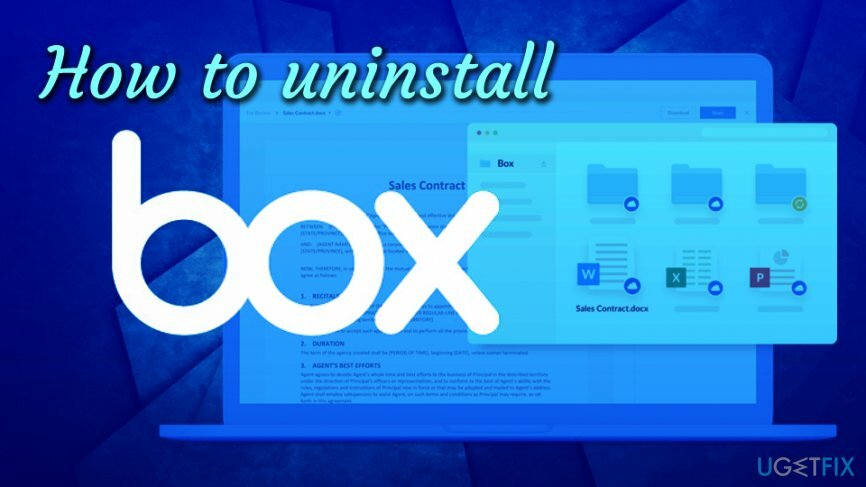
Box არის ერთ-ერთი აპლიკაციიდან, რომლის დეინსტალაციაც გსურთ Mac-ზე, თუ ის აღარ გჭირდებათ. არსებობს ორი გზა, რომლითაც შეგიძლიათ აირჩიოთ Box Sync/Drive-ის დეინსტალაცია Mac OS X-ზე, კერძოდ, წაშლა და დეინსტალაცია. მიუხედავად იმისა, რომ ისინი შეიძლება გარკვეულწილად სინონიმად ჟღერდეს, სიმართლე ისაა, რომ ისინი ასევე ძალიან განსხვავდებიან.
თქვენი Mac-დან აპლიკაციის ამოღება საკმაოდ მარტივი პროცედურაა, რომლის შესრულებაც შეგიძლიათ სწრაფად და მარტივად. დეინსტალაციისთვის საჭიროა სპეციალური ინსტრუმენტი, რომელსაც შემდგომ სტატიაში განვიხილავთ.
ამოიღეთ Box Sync და Box Drive თქვენი Mac-დან
ამ ფაილების დეინსტალაციისთვის, თქვენ უნდა შეიძინოთ ლიცენზირებული ვერსია Mac სარეცხი მანქანა X9 Mac სარეცხი მანქანა X9 პროგრამული უზრუნველყოფის დეინსტალაცია.
რაც შეეხება ამოღებას, ყველაფერი რაც თქვენ გჭირდებათ Box Sync-ის ამოსაშლელად macOS-ზე არის Mac-თან დაკავშირებული ფუნდამენტური ცოდნა. მიუხედავად იმისა, რომ სწრაფი და მარტივია, ამ მეთოდს აქვს გარკვეული ნაკლოვანებები, რომლებიც უნდა გახსოვდეთ. ყველაზე მნიშვნელოვანი არის ის ფაქტი, რომ მხოლოდ ძირითადი ფაილის წაშლით თქვენ არ მოიშორებთ დამატებით მონაცემებს, რომლებიც დაინსტალირებულია აპლიკაციასთან ერთად. თუ ეს კარგია, უბრალოდ მიჰყევით მარტივ 4-საფეხურიან პროცესს და უბრალოდ წაშალეთ აპლიკაცია თქვენი Mac-დან:
- წადი აპლიკაციები საქაღალდე.
- დააწკაპუნეთ ყუთის ხატულა და დაიჭირე.
- გადაიტანეთ ყუთის ხატულა თქვენსკენ ნაგავი.
- დააწკაპუნეთ Ctrl + ნაგავი ერთდროულად და დააწკაპუნეთ დაცარიელეთ ნაგავი.
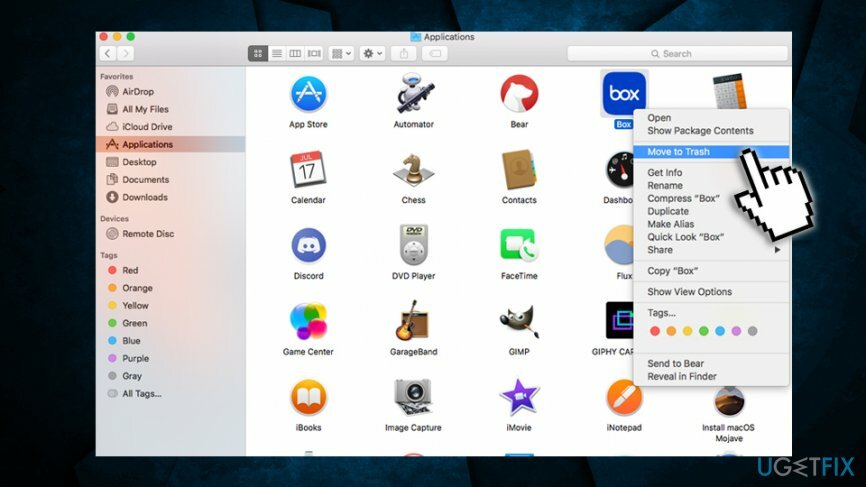
დიახ, ეს ასე მარტივია!
გამორთეთ Box განაცხადის პროცესები
ამ ფაილების დეინსტალაციისთვის, თქვენ უნდა შეიძინოთ ლიცენზირებული ვერსია Mac სარეცხი მანქანა X9 Mac სარეცხი მანქანა X9 პროგრამული უზრუნველყოფის დეინსტალაცია.
თუ თქვენ ვერ ამოიღებთ Box Sync-ს ან Box Drive-ს თქვენი Mac-დან, ეს იმიტომ ხდება, რომ აპლიკაცია გაშვებულია და თქვენ უნდა შეჩერდეთ აქტივობის მონიტორის მეშვეობით:
- Დააკლიკეთ Finder > აპლიკაციები
- ორჯერ დააწკაპუნეთ კომუნალური და გახსნა აქტივობის მონიტორი იქიდან
- გადადით ქვემოთ, რათა იპოვოთ ნებისმიერი პროცესი, რომელიც დაკავშირებულია Box აპლიკაცია
- ორჯერ დააწკაპუნეთ მასზე, შემდეგ აირჩიეთ თავი დაანებე და მერე ძალით დატოვება
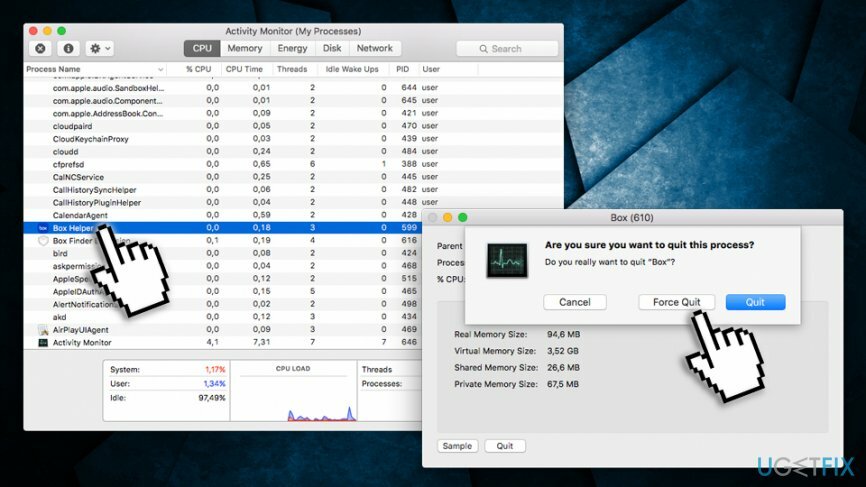
თუმცა, თუ აპთან ერთად დაინსტალირებულია დამატებითი ფაილები, ისინი დარჩება თქვენს Mac-ზე და იკავებს ადგილს და ანელებს შესრულებას. თუ ეს ქმნის პრობლემას და თქვენი შეკითხვა არის „როგორ წავშალოთ Box Mac OS X-ზე“, ჩვენ აუცილებლად დაგეხმარებით ამით და კიდევ აგიხსნით დეტალურად, თუ როგორ შეგიძლიათ ამის გაკეთება პროგრამის ხელით დეინსტალაციის ან გამოყენებით Reimage სპეციალური პროგრამა, რომელიც ყველაფერს გააკეთებს თქვენთვის!
წაშალეთ Box Sync და Box Drive macOS-ზე
ამ ფაილების დეინსტალაციისთვის, თქვენ უნდა შეიძინოთ ლიცენზირებული ვერსია Mac სარეცხი მანქანა X9 Mac სარეცხი მანქანა X9 პროგრამული უზრუნველყოფის დეინსტალაცია.
ასე რომ, თქვენ ამოიღეთ Box თქვენი Mac-დან, მაგრამ ის უფრო სწრაფად არ მუშაობს? პრობლემა შესაძლოა დაკავშირებული იყოს დამატებით ფაილებთან, რომლებიც არ არის წაშლილი და ახლა უბრალოდ ადგილს იკავებს და ანელებს თქვენს Mac-ს. უფრო მეტიც, ისინი, როგორც წესი, მიმოფანტულია რამდენიმე საქაღალდეში და შეიძლება რთული იყოს მათი პოვნა და ამოღება. თუმცა, შეგიძლიათ სცადოთ ამ საქაღალდეების დათვალიერებით, რომლებიც ჩვეულებრივ შეიცავს ზოგიერთ ამ ფაილს:
- /ბიბლიოთეკა/აპლიკაციის მხარდაჭერა/
-
/ბიბლიოთეკა/ პრეფერენციები/.
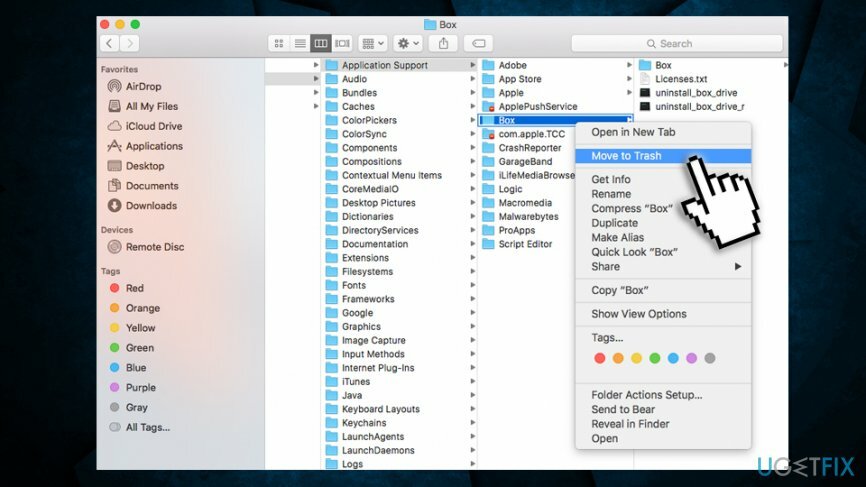
გაითვალისწინეთ, რომ ბიბლიოთეკის საქაღალდე ნაგულისხმევად დამალულია. იმისათვის, რომ ის ხილული იყოს, შეასრულეთ შემდეგი:
- გახსენით მპოვნელი და დააწკაპუნეთ წადი
- როდესაც მენიუ გამოჩნდება, დააჭირეთ ღილაკს ვარიანტი გასაღები
- ბიბლიოთეკის საქაღალდე გამოჩნდება
თქვენ უნდა წაშალოთ ყველა ფაილი, რომელიც დაკავშირებულია Box აპლიკაციასთან ზემოხსენებულ საქაღალდეებში.
მოიშორეთ პროგრამები მხოლოდ ერთი დაწკაპუნებით
ამ პროგრამის დეინსტალაცია შეგიძლიათ ugetfix.com-ის ექსპერტების მიერ წარმოდგენილ ნაბიჯ-ნაბიჯ სახელმძღვანელოს დახმარებით. თქვენი დროის დაზოგვის მიზნით, ჩვენ ასევე შევარჩიეთ ინსტრუმენტები, რომლებიც დაგეხმარებათ ამ ამოცანის ავტომატურად შესრულებაში. თუ გეჩქარებათ ან თუ ფიქრობთ, რომ არ გაქვთ საკმარისი გამოცდილება პროგრამის დამოუკიდებლად დეინსტალაციისთვის, მოგერიდებათ გამოიყენოთ ეს გადაწყვეტილებები:
შეთავაზება
გააკეთე ახლავე!
ჩამოტვირთვაყუთის მოსაშორებელიბედნიერება
გარანტია
თუ პროგრამის გამოყენებით ვერ წაშალეთ, აცნობეთ ჩვენს მხარდაჭერის ჯგუფს თქვენი პრობლემების შესახებ. დარწმუნდით, რომ მიაწოდეთ რაც შეიძლება მეტი დეტალი. გთხოვთ, შეგვატყობინოთ ყველა დეტალი, რომელიც, თქვენი აზრით, უნდა ვიცოდეთ თქვენი პრობლემის შესახებ.
Mac სარეცხი მანქანა X9 Mac სარეცხი მანქანა X9 რეკომენდებულია პროგრამული უზრუნველყოფა Box-ის დეინსტალაციისთვის.
ეს დაპატენტებული სარემონტო პროცესი იყენებს 25 მილიონი კომპონენტის მონაცემთა ბაზას, რომელსაც შეუძლია შეცვალოს ნებისმიერი დაზიანებული ან დაკარგული ფაილი მომხმარებლის კომპიუტერში.
დაზიანებული სისტემის შესაკეთებლად, თქვენ უნდა შეიძინოთ მავნე პროგრამის მოცილების ლიცენზირებული ვერსია.

რომ დარჩეს სრულიად ანონიმური და თავიდან აიცილონ ISP და მთავრობა ჯაშუშობისგან თქვენ უნდა დაასაქმოთ პირადი ინტერნეტი VPN. ის საშუალებას მოგცემთ დაუკავშირდეთ ინტერნეტს, მაშინ როდესაც იყოთ სრულიად ანონიმური ყველა ინფორმაციის დაშიფვრით, თავიდან აიცილოთ ტრეკერები, რეკლამები და ასევე მავნე შინაარსი. რაც მთავარია, თქვენ შეაჩერებთ უკანონო სათვალთვალო საქმიანობას, რომელსაც NSA და სხვა სამთავრობო ინსტიტუტები ახორციელებენ თქვენს ზურგს უკან.
კომპიუტერის გამოყენებისას ნებისმიერ დროს შეიძლება მოხდეს გაუთვალისწინებელი გარემოებები: ის შეიძლება გამორთოს დენის გათიშვის გამო, ა სიკვდილის ცისფერი ეკრანი (BSoD) შეიძლება მოხდეს, ან Windows-ის შემთხვევითი განახლებები შეუძლია მოწყობილობას, როცა რამდენიმე ხნით წახვალთ წუთები. შედეგად, თქვენი სასკოლო დავალება, მნიშვნელოვანი დოკუმენტები და სხვა მონაცემები შეიძლება დაიკარგოს. რომ აღდგენა დაკარგული ფაილები, შეგიძლიათ გამოიყენოთ მონაცემთა აღდგენის პრო – ის ეძებს ფაილების ასლებს, რომლებიც ჯერ კიდევ ხელმისაწვდომია თქვენს მყარ დისკზე და სწრაფად იბრუნებს მათ.